Как использовать PhoneCopy и его лучшие альтернативы?
Мы все время от времени переносим наши данные с одного устройства на другое. Если у вас есть новый смартфон и вы хотите легко перейти на него, попробуйте PhoneCopy. Широко используемый инструмент, он совместим со всеми популярными смартфонами и известен своими расширенными функциями. Если вы также хотите перейти на новое устройство без потери данных, вы можете попробовать скопировать телефон для Android. В этом посте мы научим вас, как использовать PhoneCopy для Android и его лучшую альтернативу.
Часть 1: Функции PhoneCopy
PhoneCopy используется миллионами пользователей по всему миру и представляет собой надежный и безопасный способ передачи данных с одного устройства на другое по беспроводной сети. Инструмент совместим со всеми основными устройствами iOS, Android и Windows. Таким образом, вы можете перемещать данные с одной платформы на другую (например, с Android на Android) или между разными платформами (например, с Android на iOS). PhoneCopy также можно использовать для резервного копирования ваших данных и управления контактами.
URL для скачивания: https://www.phonecopy.com/en/
- • Он сохраняет ваши данные с исходного устройства на сервер. Позже вы можете скопировать его с сервера на целевое устройство.
- • Инструмент можно использовать для переноса контактов, сообщений, календаря, мультимедийных файлов, заметок и т. д.
- • Премиум-версия начинается с 1.99 доллара в месяц.
- • Совместимость с устройствами Android, Windows, iOS, BlackBerry и Symbian.
- • Предоставляет возможность резервного копирования и двусторонней синхронизации.
Часть 2: Как перенести данные Android с помощью приложения PhoneCopy?
Использовать телефонную копию для Android довольно просто. Вы можете просто загрузить специальное приложение и сохранить контент со своего устройства на сервер. Позже вы можете использовать PhoneCopy для Android, iOS, Windows или любого другого смартфона, чтобы скопировать данные с его сервера на устройство. Чтобы использовать PhoneCopy для Android, выполните следующие простые действия:
1. Во-первых, перейдите на официальный сайт PhoneCopy и создайте свою учетную запись. Если вы хотите, вы также можете получить его премиум-версию.
2. Теперь загрузите копию телефона для приложения Android на исходное устройство, которое вы хотите клонировать. Войдите, используя свои учетные данные. Поскольку приложение автоматически обнаружит ваши связанные учетные записи, вы можете выбрать учетные записи, которые хотите синхронизировать.
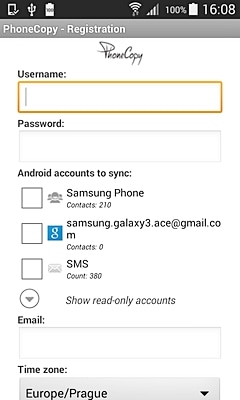
3. После входа в свою учетную запись PhoneCopy вы можете получить доступ к ее функциям для синхронизации, синхронизации и т. д. Нажмите на опцию «Дополнительно и учетная запись».
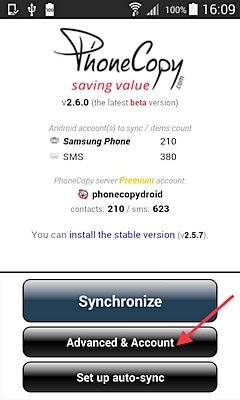
4. Теперь нажмите на опцию «Односторонняя синхронизация», чтобы загрузить локальные данные только на сервер.
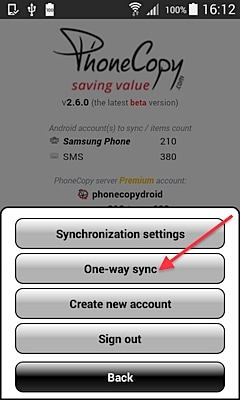
5. В следующем окне вы можете выбрать загрузку данных с «этого устройства» на сервер.
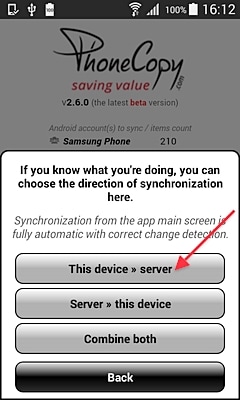
6. Подождите некоторое время, пока выбранные вами контакты и учетные записи будут синхронизированы с сервером. Вся загрузка будет происходить по беспроводной сети, поэтому потребуется стабильное подключение к Интернету.
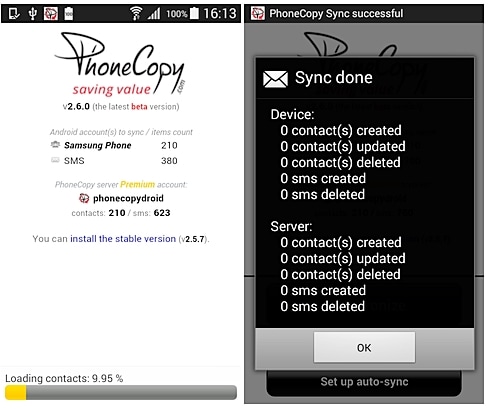
7. Как только ваши данные будут загружены на сервер, вы можете использовать то же приложение PhoneCopy для Android, чтобы клонировать свое устройство. Выполните те же действия, чтобы установить приложение на целевом устройстве.
8. После запуска приложения на целевом устройстве перейдите в раздел «Дополнительно и учетная запись» > «Односторонняя синхронизация» и выберите параметр для перемещения данных с сервера на «это устройство».
9. Таким образом, все данные, которые синхронизируются с сервером, будут перемещены на локальное устройство.
10. Помимо Android, вы также можете использовать PhoneCopy для синхронизации данных с устройствами Windows, iOS, BlackBerry или Symbian. Например, если вы хотите перенести свои данные на устройство iOS, просто загрузите на него приложение PhoneCopy из App Store.
11. Запустите приложение и перейдите в раздел «Дополнительно» и «Учетная запись» > «Синхронизировать вручную» и выберите вариант синхронизации данных с сервера на локальное устройство.
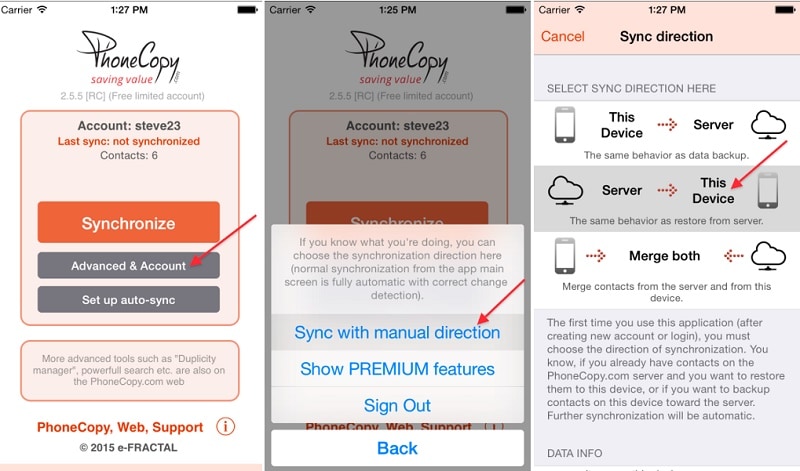
Вы можете повторить то же самое для устройств Windows, BlackBerry или Symbian. PhoneCopy для Android — это легкий и простой в использовании инструмент, который, безусловно, облегчит вам передачу данных по беспроводной сети.
Часть 3: лучшая альтернатива PhoneCopy: DrFoneTool – передача по телефону
Хотя PhoneCopy можно использовать для передачи легкого содержимого, такого как контакты, журналы вызовов и т. д., его нельзя использовать для полного клонирования устройства без потери данных. Это одна из причин, по которой пользователи часто ищут альтернативу Телефону для Android. Вы также можете попробовать DrFoneTool – передача по телефону для перемещения вашего важного контента с одного устройства на другое за считанные секунды. Совместимый со всеми основными устройствами Android, iOS, Windows и Symbian, он может напрямую перемещать файлы данных с источника на целевое устройство.

DrFoneTool – передача по телефону
1-Click Перевод с телефона на телефон
- Легко, быстро и безопасно.
- Перемещайте данные между устройствами с разными операционными системами, например, с iOS на Android.
-
Поддерживает устройства iOS с последней версией iOS 11.

- Передавайте фотографии, текстовые сообщения, контакты, заметки и многие другие типы файлов.
- Поддерживает более 8000 устройств Android. Работает для всех моделей iPhone, iPad и iPod.
Являясь частью DrFoneTool, его можно использовать для передачи ваших контактов, сообщений, заметок, журналов вызовов, музыки, фотографий, видео и многого другого. Одним щелчком мыши вы можете перемещать свои данные между устройствами по вашему выбору. Все это делает DrFoneTool Switch идеальной альтернативой телефонной копии для Android. Чтобы использовать его, выполните следующие простые шаги:
1. Подключите оба устройства к системе и запустите DrFoneTool Switch. Если у вас нет этого инструмента, вы можете загрузить его с официального сайта на свой Windows или Mac.
2. Как только устройства будут обнаружены, вы можете запустить инструмент и выбрать опцию «Переключить».

3. Это запустит интерфейс DrFoneTool Switch. Подключенные устройства будут перечислены либо как источник, либо как место назначения. При желании вы можете изменить их положение, нажав на кнопку «Перевернуть».

4. Теперь выберите тип данных, которые вы хотите переместить, и нажмите кнопку «Начать передачу».

5. Это инициирует процесс передачи, так как выбранный вами контент будет перемещен с источника на целевое устройство.
6. После завершения процесса вы получите следующее приглашение. Вы можете просто удалить устройства и использовать их так, как вам нравится.
Следуя этому руководству, вы сможете без особых проблем использовать PhoneCopy для Android. Помимо PhoneCopy, вы также можете использовать DrFoneTool Switch для перехода на новый смартфон без потери данных. Он следует интуитивно понятному процессу и имеет простой в использовании интерфейс, который позволит вам перемещать контент с одного устройства на другое одним щелчком мыши.
последние статьи

